有些用户使用的win7系统出现了系统卡顿蓝屏等等问题,需要重新安装windows7解决,但是自己不知道要怎么操作怎么办?下面小编就教下大家电脑安装windows7系统教程。
工具/原料:
系统版本:windows7系统
品牌型号:联想拯救者Y7000P
软件版本:装机吧一键重装系统v2290
方法/步骤:
电脑安装windows7系统教程:
1.首先打开下载好的装机吧一键重装系统,插入一个8g以上的U盘,选择u盘重装系统模式,点击开始制作启动盘。

2.选择我们需要安装的win7系统版本,点击开始制作。
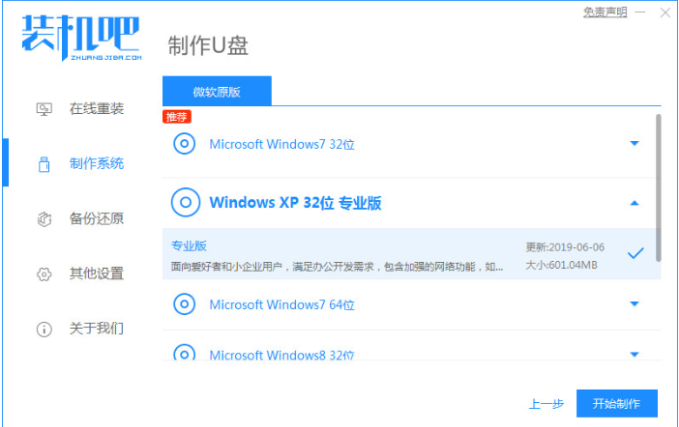
3.耐心等待软件制作u盘启动盘成功后,可以先预览需要安装的电脑主板的启动热键,再拔掉u盘退出。

4.插入u盘启动盘到电脑上,开机不断按启动热键进启动页面,选择u盘启动项回车确定进入到pe选择界面,选择第一项pe系统按回车进入。

5.、在桌面上点击打开装机吧装机工具,选择自己刚刚已经下载好的win7系统镜像,点击安装到系统盘c盘。

6.等待安装完成之后,点击立即重启电脑,进入新的win7系统桌面。

总结:
1、通过重装软件制作U盘启动盘;
2、将启动盘插到需要安装的电脑中;
3、重启电脑进入PE系统安装win7系统;
4、安装完成后重启电脑即完成。